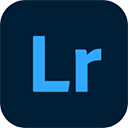

lightroom是一款免费的多媒体编辑工具软件。软件内为用户们提供了一系列强大、专业编辑工具,能够对视频进行剪辑、调色、添加音乐、调节各种属性等等的功能,支持用户自定义进行处理,可以很轻松的帮助用户打造出优质、精美的视频,全方位的满足用户对修图、视频编辑的各种需求。
1、首先将预设下载到本地
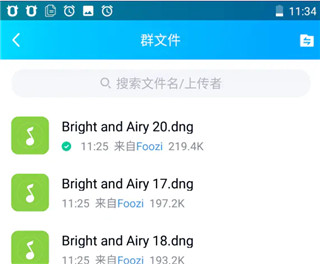
2、打开在本站下载的lightroom,打开照片
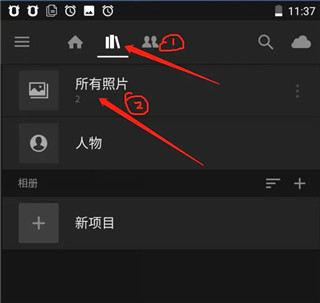
3、点三个点的按钮
4、选择添加照片
5、打开文件找到QQ下载的DNG文件
6、打开导入预设文件到 Lightroom
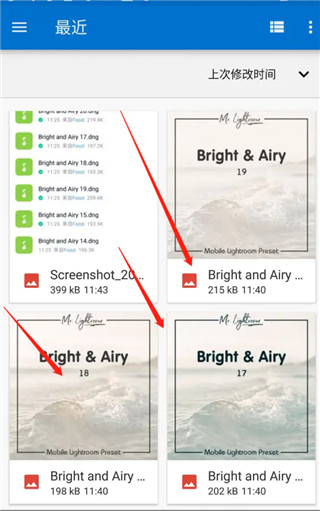
7、打开预设文件
8、点三个点的按钮
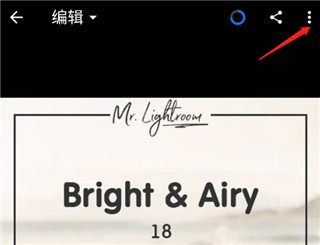
9、创建预设
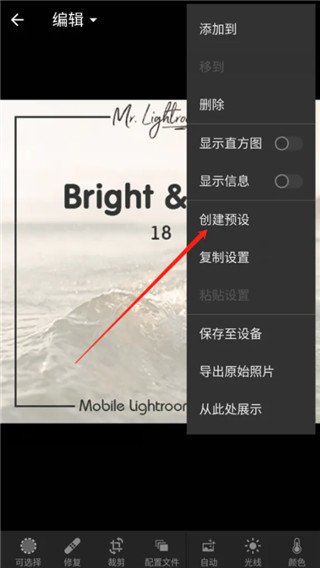
10、命名预设名点勾确认
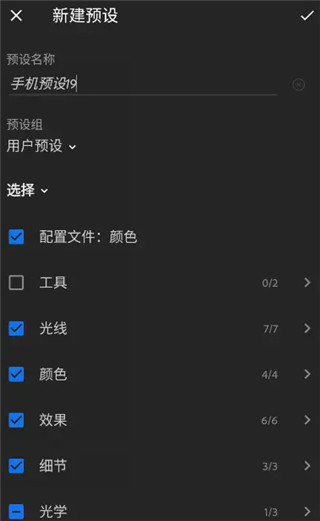
11、完成

方法一:自动同步
打开Lightroom,选择修改照片。然后在下方结合Ctrl和Shift键选择需要同时批处理的所有照片,点击按钮切换为自动同步。
在右侧的各种修改命令中对照片进行修改,此时从下方的缩略图中就会发现所有选中的照片已进行同步修改。
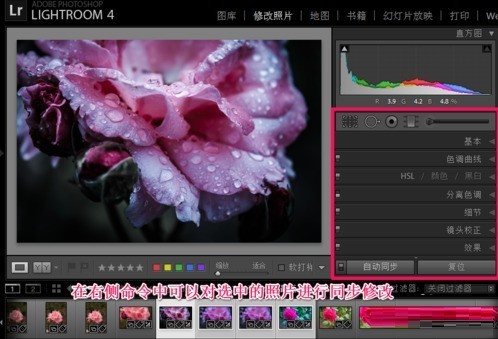
方法二:同步
先对一张照片进行修改处理。

选中其它想要做同步批量处理的照片,然后点击左侧按钮切换为同步,最后点击同步。
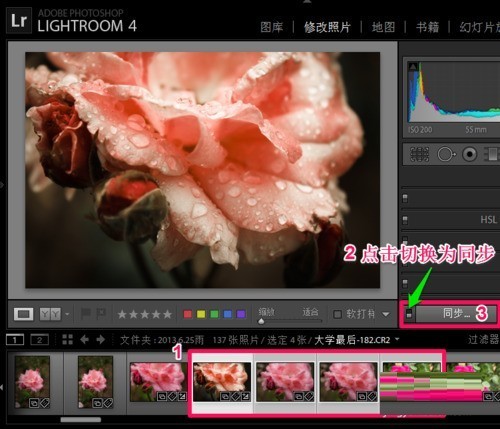
选择需同步批量处理的所有选项,然后选择同步。
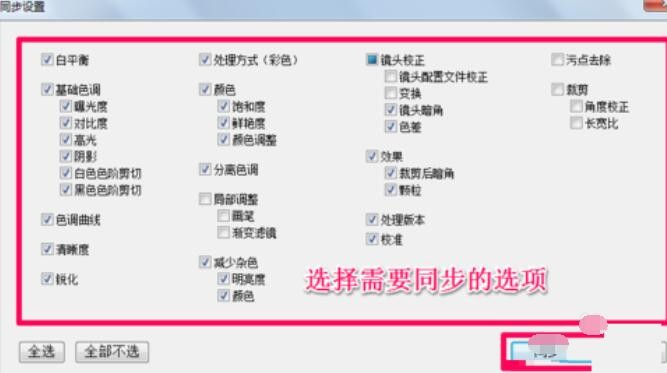
此时从下面的缩略图中就能看到选中的照片已批量处理好了。
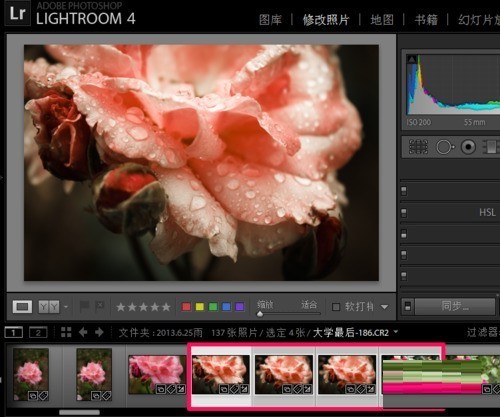
同步命令使用技巧
Lightroom的同步命令特别方便,想使用哪一张照片的美化修改对其它照片进行同步批量处理,就首先选中哪张照片,再选择其它照片,然后点击同步进行批量处理就可以了。
后期调整
一共3个板块,每个板块之间用黑线区隔。
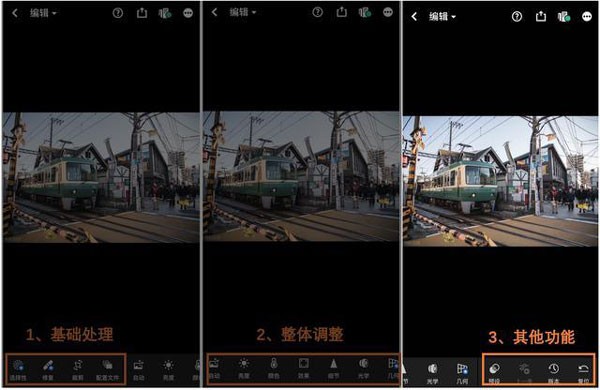
第一部分——基础调整
第一部分工具有4个
“选择性”——其实这个功能不应该放在基础调整里面,属于中后期的局部调整了。作用是针对性地对图片的任意部分,进行精确处理。snapseed中的“局部”功能可以替代这个功能;
“修复”——顾名思义就是修复污点、瑕疵。也是收费功能,snapseed的“修复”功能可以替代此功能“;
“裁剪”——免费使用;
“配置文件”——可以理解成lr准备的各种滤镜,不过滤镜选择不多。
第二部分——整体调整
整体调整中的工具是lr的核心,共分7个工具
1、“自动”——自动调整图片,几乎不会用到此功能
2、“亮度”——含曝光度、对比度、高光、阴影、白色色阶、黑色色阶调整

3、“颜色”——含色温、色调、自然饱和度、饱和度、hsl调整
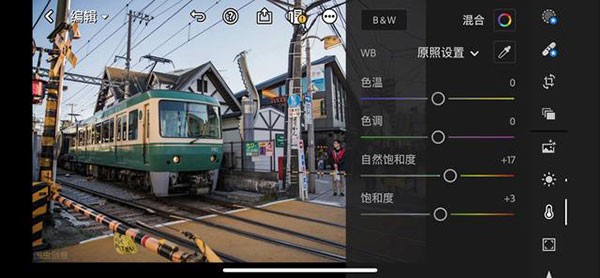
4、“效果”——含纹理、清晰度、去朦胧、晕影、中点、羽化、圆度、高光、颗粒、大小、粗糙度调整
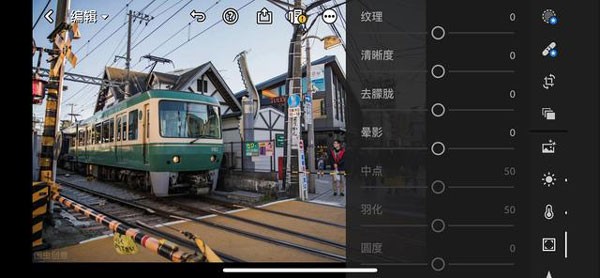
5、“细节”——含锐化、半径、细节、蒙版调整
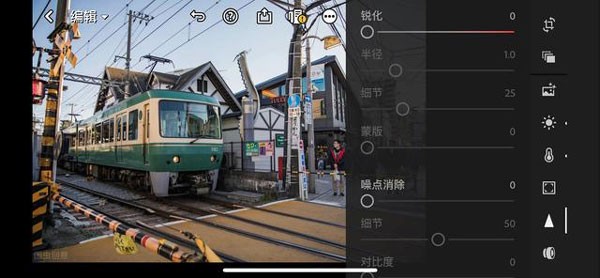
6、“光学”——含移除色差、启用镜头校正调整
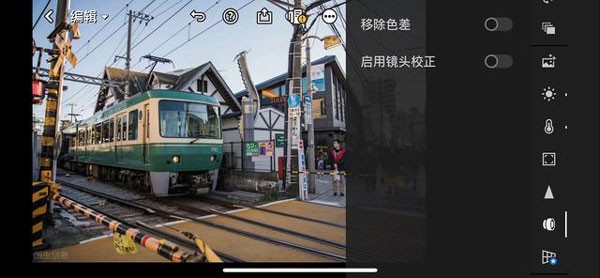
7、“几何”——图片歪斜调整
第三部分——其他功能
第三板块分四个功能
“预设”——lr可以保存预设,别人的修图步骤或者自己以前的修图步骤,可以直接套用在这张图上使用
“版本”——可以看当前图片和原图的对比
“复位”——可以直接跳到某一修图步骤
除了后期,lr还自带拍摄功能,可能是后期太强大了,拍摄功能作为附加产品,并没有和其他拍摄app有明显的特点区隔,简单介绍一下即可。
拍摄
打开lightroom软件,出现如下页面
左下角的蓝色相机符号就是拍摄,点击之后进入到拍摄模式。
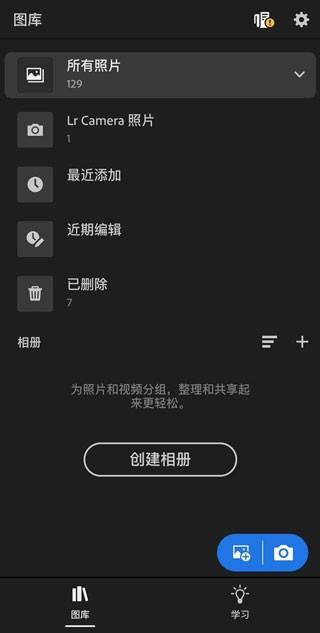
1、轻松编辑大型相册,将编辑操作复制到多张照片,轻而易举就让相册中的照片拥有相同的效果。
2、使用高动态范围 (HDR) 模式自动扩大曝光范围,捕捉最亮到最暗的色调,获得逼真的画面。
3、使用从简单的一触式预设到强大的高级调整和修正工具快速编辑照片。
4、专业捕捉模式,不错过任何感动瞬间,将手机摄像头的功效发挥得淋漓尽致。
使用了这款软件能够很好的对照片进行处理和编辑,非常的高效。
v10.0.1版本
- [抢先体验] 通过快速操作,获取建议编辑
- 在 Generative Remove 中删除主体
- 7 个新自适应预设
- 在 Pixel 9 中以 HDR 编辑
- 新增对相机和镜头的支持 (adobe.com/go/cameras_cn)
- [抢先体验] 在导出 JPEG 时选择附加您的数字签名,这是 Adobe 内容真实性计划的一部分
- 修复了漏洞并提升了稳定性

元壁纸


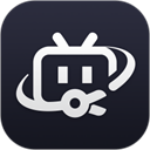
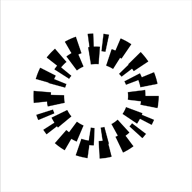



必阅小说
小说听书 / 59M 2024-12-20更新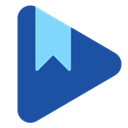
谷歌图书
小说听书 / 19M 2024-05-28更新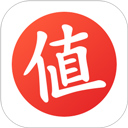
什么值得买
生活服务 / 78M 2025-04-23更新
吃掉物理
教育学习 / 44M 2024-10-13更新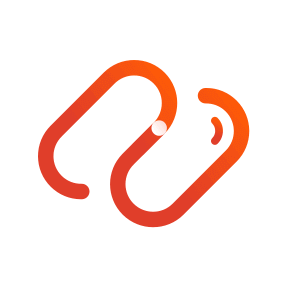
药研社
生活服务 / 51M 2024-05-28更新
欢乐书客
小说听书 / 65M 2024-12-20更新
扇贝考研
教育学习 / 138M 2025-04-24更新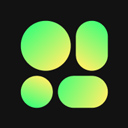
噗叽
影音音乐 / 65M 2024-12-12更新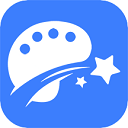
世界名画集
教育学习 / 41M 2024-12-12更新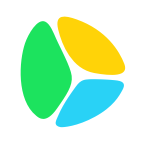
5sing音乐小米版
影音音乐 / 50M 2024-11-30更新